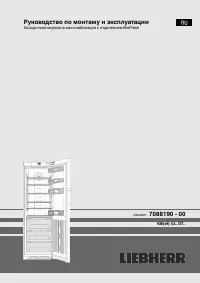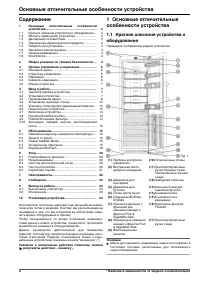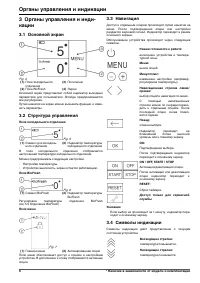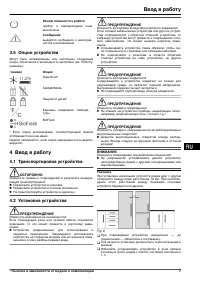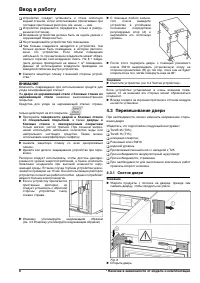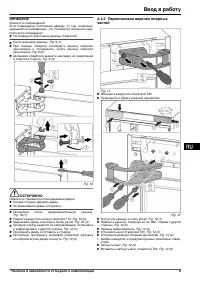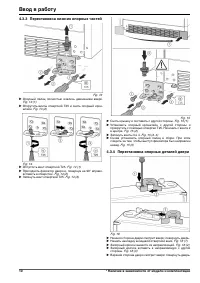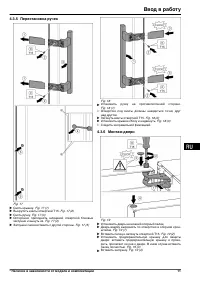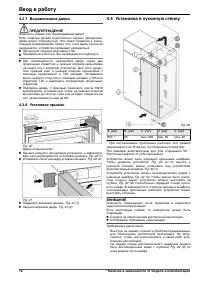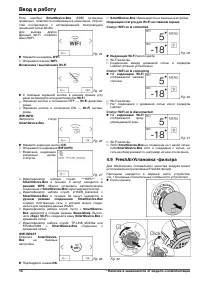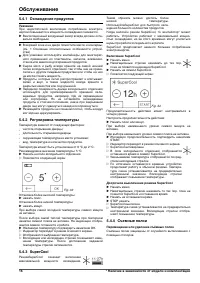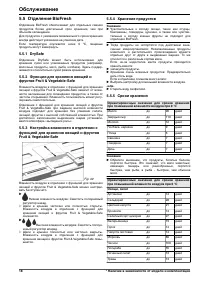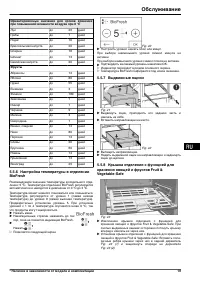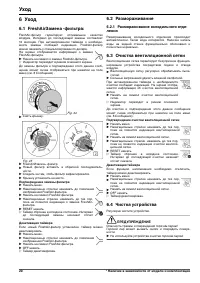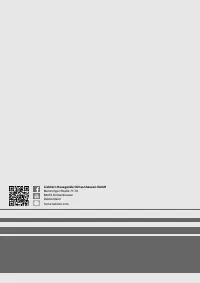Холодильник LIEBHERR KBef 3730 - инструкция пользователя по применению, эксплуатации и установке на русском языке. Мы надеемся, она поможет вам решить возникшие у вас вопросы при эксплуатации техники.
Если остались вопросы, задайте их в комментариях после инструкции.
"Загружаем инструкцию", означает, что нужно подождать пока файл загрузится и можно будет его читать онлайн. Некоторые инструкции очень большие и время их появления зависит от вашей скорости интернета.
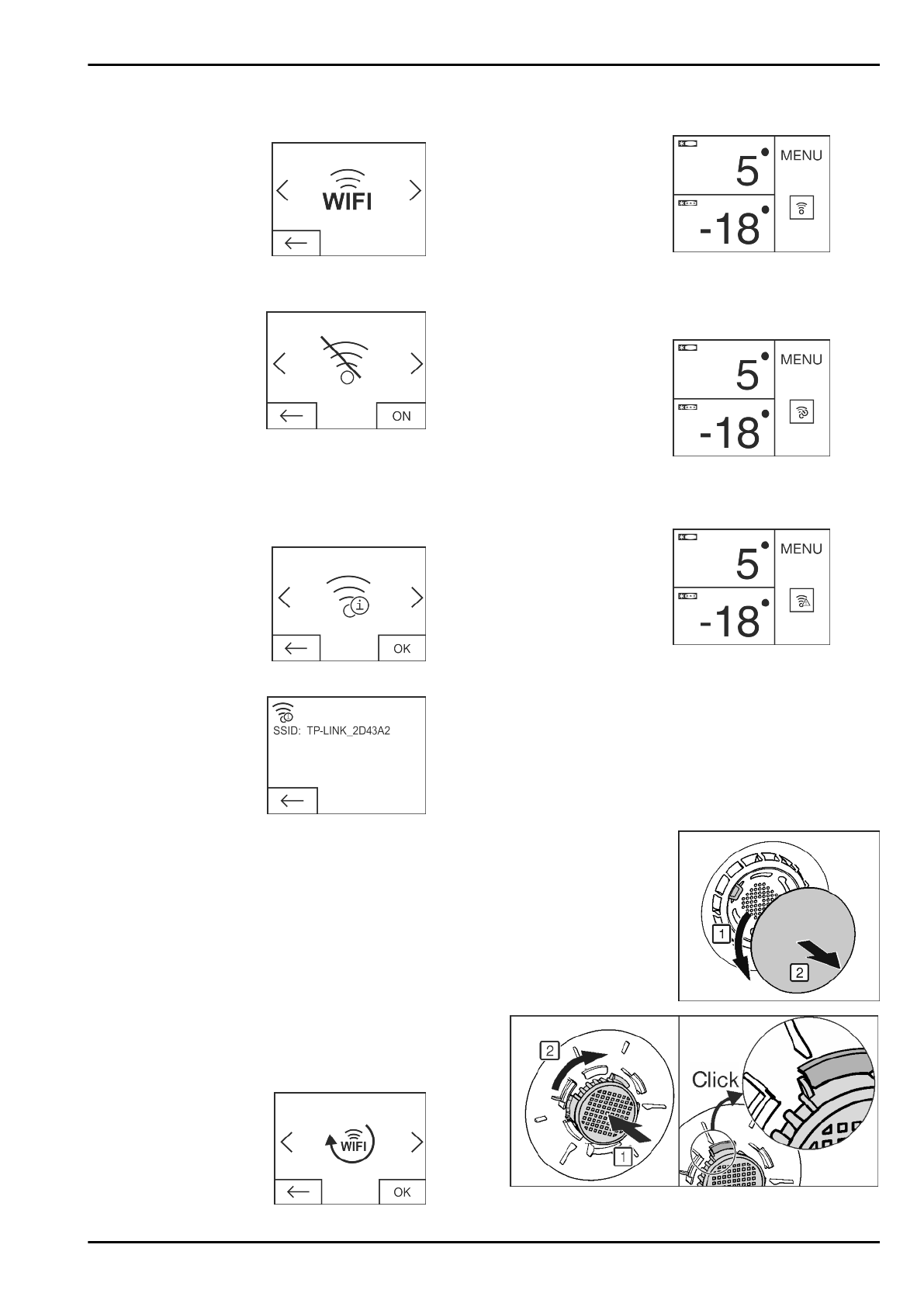
Если коробка SmartDevice-Box (SDB) вставлена
правильно, появляется изображенное ниже меню. Устрой-
ство поставляется с активированной беспроводной
локальной сетью WLAN.
Для
вызова
других
функций Wi-Fi, откройте
меню WIFI.
Fig. 24
u
Нажмите на надпись WIFI.
w
Открывается меню WIFI.
Включение / выключение Wi-Fi
Fig. 25
u
С помощью экранной кнопки в нижнем правом углу
меню активируйте или деактивируйте Wi-Fi.
w
Экранная кнопка в положении OFF — Wi-Fi деактиви-
рован.
w
Экранная кнопка в положении ON — Wi-Fi активи-
рован.
WIFI INFO
Запросите
статус
SmartDevice-Box.
Fig. 26
u
Нажмите экранную кнопку ОК.
w
Открывается индикация WIFI INFO.
w
Возможна индикация
указанных
далее
статусов.
Fig. 27
w
Идентификатор
набора
служб:
***WPS***
=
SmartDevice-Box в течение 3 минут находится в
режиме WPS. Можно установить автоматическое
соединение с SmartDevice-Box через маршрутизатор.
w
Идентификатор набора служб: LHSDB_xxxxxxxxx =
SmartDevice-Box в течение 30 минут находится в
ручном режиме соединения. SmartDevice-Box
создает собственную сеть, с которой можно соеди-
ниться для передачи данных WLAN.
w
Идентификатор набора служб: пусто = SmartDevice-
Box находится в спящем режиме Sleep-Mode. Выпол-
ните сброс Wi-Fi и соедините вашу SmartDevice-Box с
домашней сетью.
w
Идентификатор набора служб: TP-LINK_2D43A2 или
Fritz!Box7069 = SmartDevice-Box соединена с
домашней сетью.
WIFI RESET
Сбросьте
SmartDevice-
Box
на
базовые
настройки.
Fig. 28
u
Подтвердите, нажав OK.
w
SmartDevice-Box сбрасывается на базовые настройки.
Индикация статуса для Wi-Fi на главном экране
Статус: WiFi on & connected
Fig. 29
u
Индикация Wi-Fi белого цвета.
w
Wi-Fi включён.
w
Соединение между домашней сетью и сервером
Liebherr успешно установлено.
Статус: WiFi on & connecting
u
На индикации Wi-Fi
отображается часовая
стрелка.
Fig. 30
w
Wi-Fi включён.
w
Нет соединения с домашней сетью и/или сервером
Liebherr.
Статус: WiFi on & disconnected
u
На индикации Wi-Fi
отображается
пред-
упреждающий знак.
Fig. 31
w
Wi-Fi включён.
w
Либо SmartDevice-Box не соединена ни с какой сетью,
либоSmartDevice-Box хотя и соединена с сетью, но
сеть не обнаруживается, например ночное отключение.
4.9 FreshAirУстановка -фильтра
Для обеспечения оптимального качества воздуха может
использоваться прилагаемый FreshAir-фильтр.
Крепление находится в верхней части устройства,
(см. 1 Основные отличительные особенности устройства)
u
Снять крышку.
Fig. 32
Ввод в работу
14
* Наличие в зависимости от модели и комплектации
Содержание
- 4 Общие указания по технике; Опасности для пользователя:; Общие указания по технике безопасности
- 6 Структура управления; Символы индикации; Органы управления и индикации
- 7 Опции устройства; Транспортировка устройства; Ввод в работу
- 8 Перевешивание двери
- 9 частей
- 12 Установка в кухонную стенку
- 13 жащим образом; Подключение устройства; Включение устройства
- 15 Обслуживание
- 17 для бутылок; бутылок
- 18 Отделение BioFresh; функцией для хранения овощей и фруктов
- 19 BioFresh
- 20 ления; Очистка вентиляционной сетки; Уход
- 21 Сервисная служба
- 22 Неисправности
- 23 Выключение устройства; холодильного отделения; 0 Утилизация устройства; Сообщения
Характеристики
Остались вопросы?Не нашли свой ответ в руководстве или возникли другие проблемы? Задайте свой вопрос в форме ниже с подробным описанием вашей ситуации, чтобы другие люди и специалисты смогли дать на него ответ. Если вы знаете как решить проблему другого человека, пожалуйста, подскажите ему :)